Lexus GS350 2017 Manual de navegação (in Portuguese)
Manufacturer: LEXUS, Model Year: 2017, Model line: GS350, Model: Lexus GS350 2017Pages: 388, PDF Size: 5.48 MB
Page 131 of 388
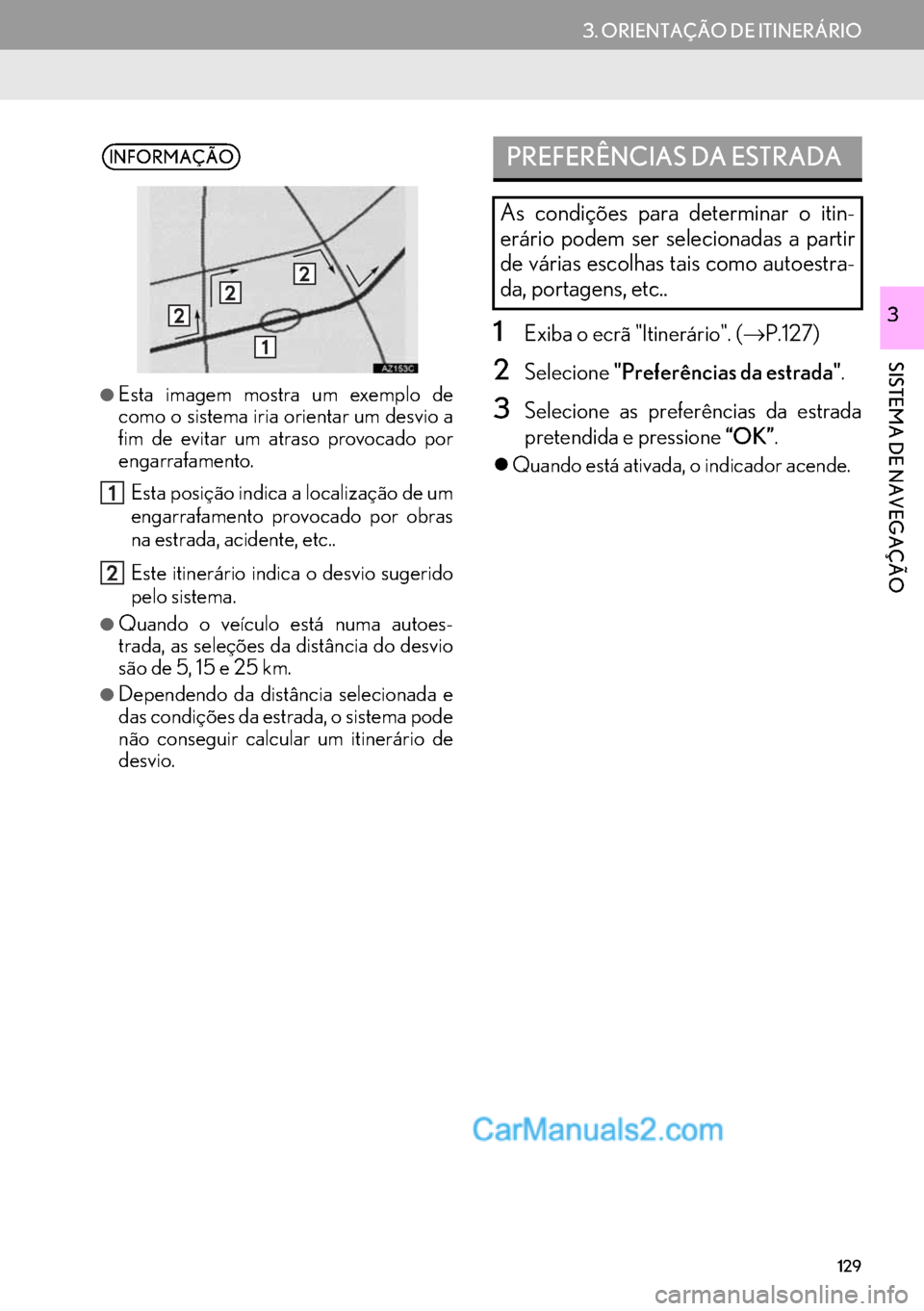
129
3. ORIENTAÇÃO DE ITINERÁRIO
SISTEMA DE NAVEGAÇÃO
31Exiba o ecrã "Itinerário". (→P.127)
2Selecione"Preferências da estrada".
3Selecione as preferências da estrada
pretendida e pressione “OK”.
�zQuando está ativada, o indicador acende.
INFORMAÇÃO
●
Esta imagem mostra um exemplo de
como o sistema iria orientar um desvio a
fim de evitar um atraso provocado por
engarrafamento.
Esta posição indica a localização de um
engarrafamento provocado por obras
na estrada, acidente, etc..
Este itinerário indica o desvio sugerido
pelo sistema.
●Quando o veículo está numa autoes-
trada, as seleções da distância do desvio
são de 5, 15 e 25 km.
●Dependendo da distância selecionada e
das condições da estrada, o sistema pode
não conseguir calcular um itinerário de
desvio.
PREFERÊNCIAS DA ESTRADA
As condições para determinar o itin-
erário podem ser selecionadas a partir
de várias escolhas tais como autoestra-
da, portagens, etc..
Page 132 of 388
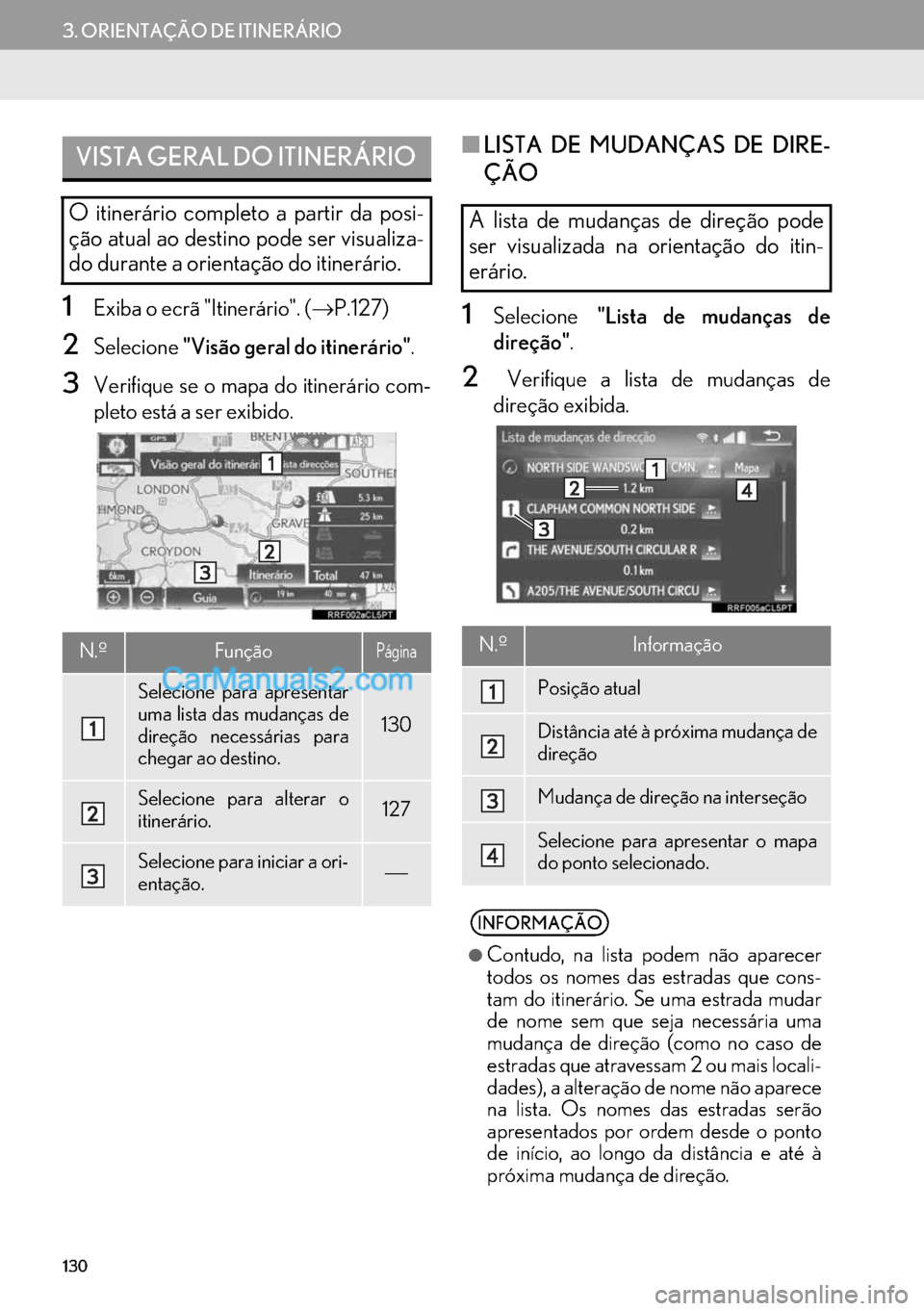
130
3. ORIENTAÇÃO DE ITINERÁRIO
1Exiba o ecrã "Itinerário". (→P.127)
2Selecione"Visão geral do itinerário".
3Verifique se o mapa do itinerário com-
pleto está a ser exibido.
■LISTA DE MUDANÇAS DE DIRE-
ÇÃO
1Selecione"Lista de mudanças de
direção".
2 Verifique a lista de mudanças de
direção exibida.
VISTA GERAL DO ITINERÁRIO
O itinerário completo a partir da posi-
ção atual ao destino pode ser visualiza-
do durante a orientação do itinerário.
N.ºFunçãoPágina
Selecione para apresentar
uma lista das mudanças de
direção necessárias para
chegar ao destino.
130
Selecione para alterar o
itinerário.127
Selecione para iniciar a ori-
entação.⎯
A lista de mudanças de direção pode
ser visualizada na orientação do itin-
erário.
N.ºInformação
Posição atual
Distância até à próxima mudança de
direção
Mudança de direção na interseção
Selecione para apresentar o mapa
do ponto selecionado.
INFORMAÇÃO
●
Contudo, na lista podem não aparecer
todos os nomes das estradas que cons-
tam do itinerário. Se uma estrada mudar
de nome sem que seja necessária uma
mudança de direção (como no caso de
estradas que atravessam 2 ou mais locali-
dades), a alteração de nome não aparece
na lista. Os nomes das estradas serão
apresentados por ordem desde o ponto
de início, ao longo da distância e até à
próxima mudança de direção.
Page 133 of 388
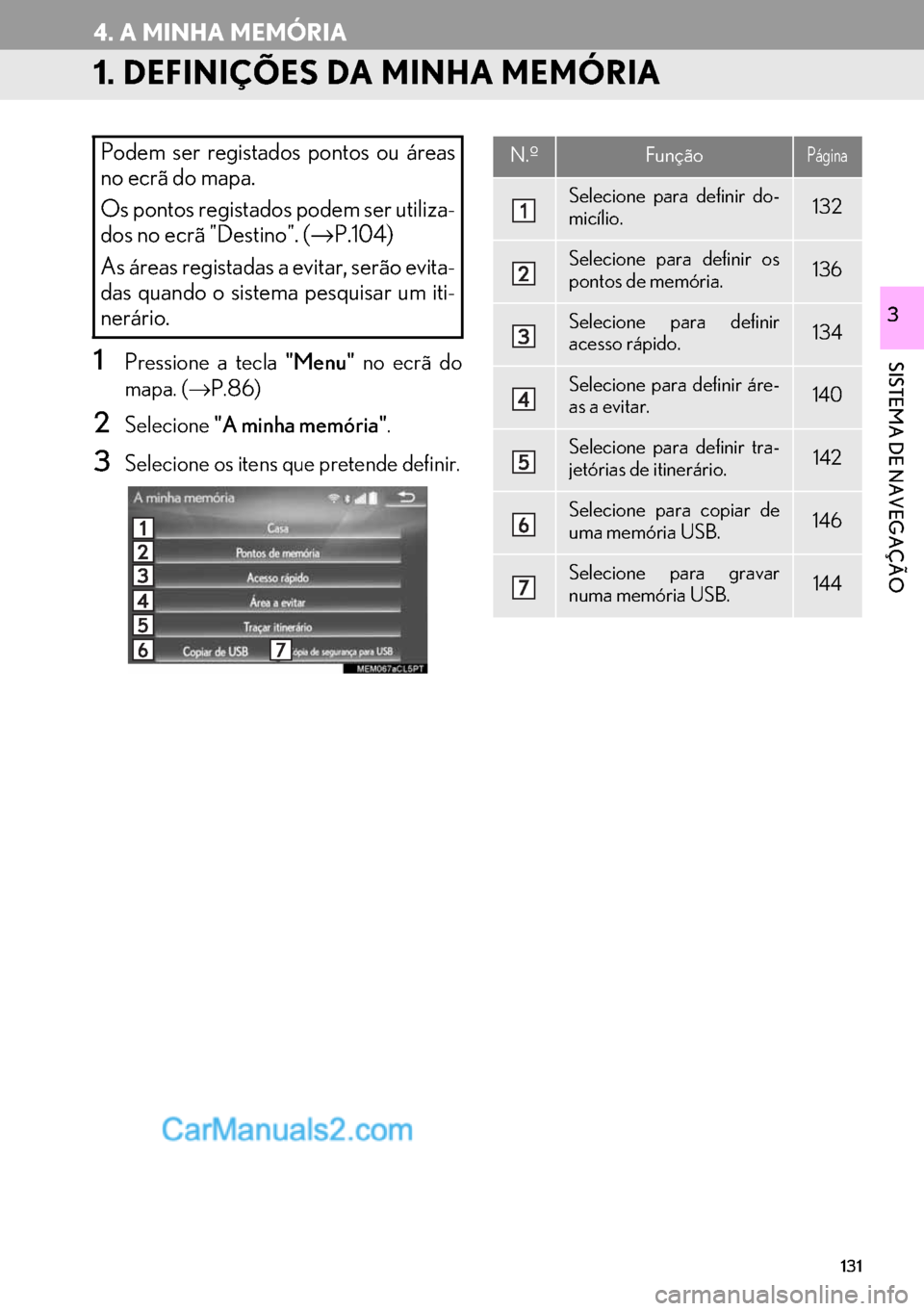
131
SISTEMA DE NAVEGAÇÃO
3
4. A MINHA MEMÓRIA
1. DEFINIÇÕES DA MINHA MEMÓRIA
1Pressione a tecla "Menu" no ecrã do
mapa. (→P.86)
2Selecione"A minha memória".
3Selecione os itens que pretende definir.
Podem ser registados pontos ou áreas
no ecrã do mapa.
Os pontos registados podem ser utiliza-
dos no ecrã "Destino". (→P.104)
As áreas registadas a evitar, serão evita-
das quando o sistema pesquisar um iti-
nerário.N.ºFunçãoPágina
Selecione para definir do-
micílio.132
Selecione para definir os
pontos de memória.136
Selecione para definir
acesso rápido.134
Selecione para definir áre-
as a evitar.140
Selecione para definir tra-
jetórias de itinerário.142
Selecione para copiar de
uma memória USB.146
Selecione para gravar
numa memória USB.144
Page 134 of 388

132
4. A MINHA MEMÓRIA
1Exiba o ecrã "A minha memória".
(→P.131)
2Selecione"Casa".
3Selecione a informação pretendida.
1Selecione"Registar".
2Selecione a informação pretendida
para pesquisar a localização. (→P.104)
3Quando surgir o ecrã para edição de
domicílio, selecione "OK". (→P.133)
DEFINIR DOMICÍLIO
Se tiver sido registado um domicílio,
essa informação pode ser acedida sele-
cionando"Casa" no ecrã "Destino".
(→P.106)
N.ºFunçãoPágina
Selecione para registar do-
micílio.132
Selecione para editar do-
micílio.133
Selecione para eliminar do-
micílio.133
REGISTAR DOMICÍLIO
Page 135 of 388
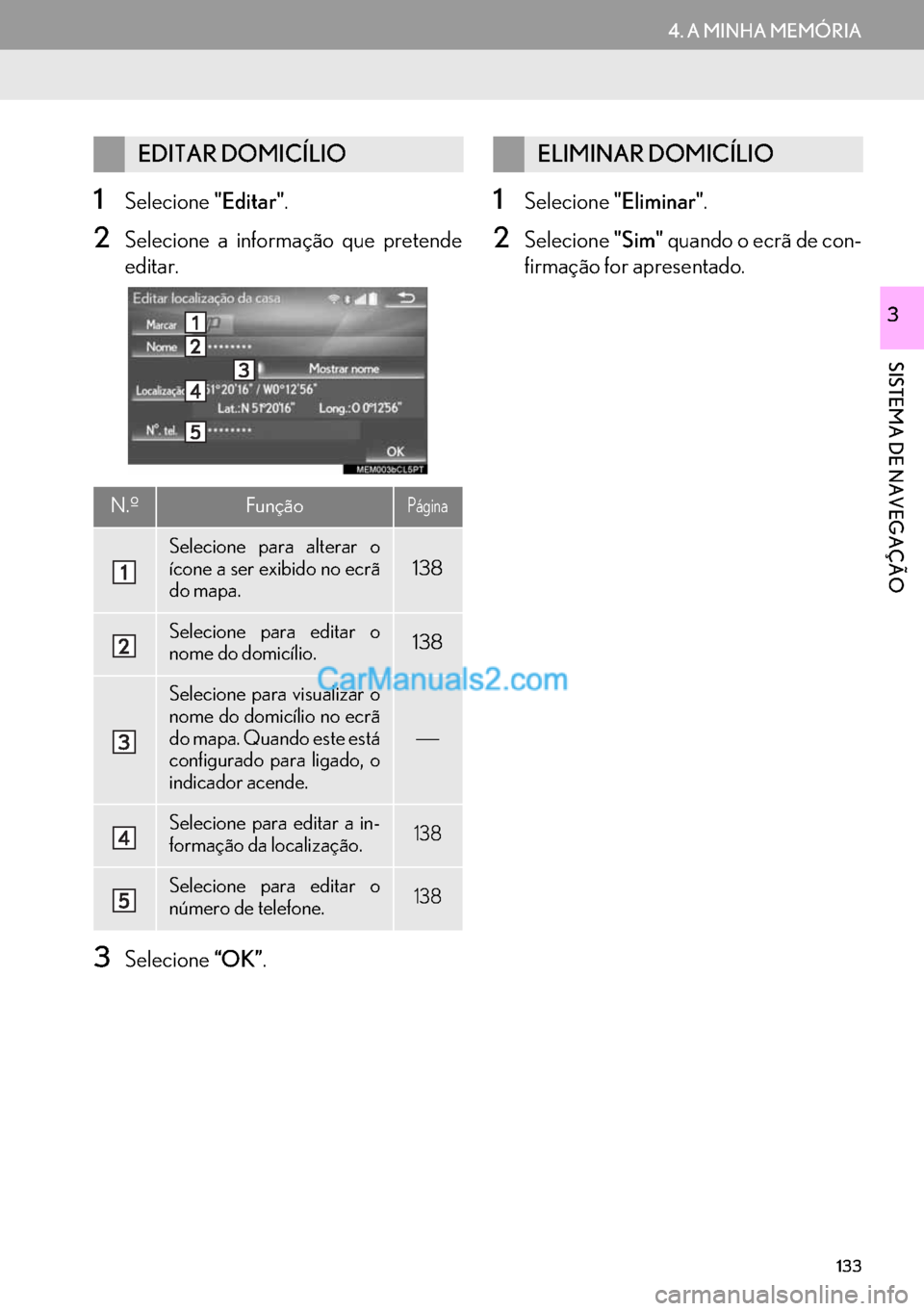
133
4. A MINHA MEMÓRIA
SISTEMA DE NAVEGAÇÃO
3
1Selecione"Editar".
2Selecione a informação que pretende
editar.
3Selecione“OK”.
1Selecione"Eliminar".
2Selecione"Sim" quando o ecrã de con-
firmação for apresentado.
EDITAR DOMICÍLIO
N.ºFunçãoPágina
Selecione para alterar o
ícone a ser exibido no ecrã
do mapa.
138
Selecione para editar o
nome do domicílio.138
Selecione para visualizar o
nome do domicílio no ecrã
do mapa. Quando este está
configurado para ligado, o
indicador acende.
⎯
Selecione para editar a in-
formação da localização.138
Selecione para editar o
número de telefone.138
ELIMINAR DOMICÍLIO
Page 136 of 388
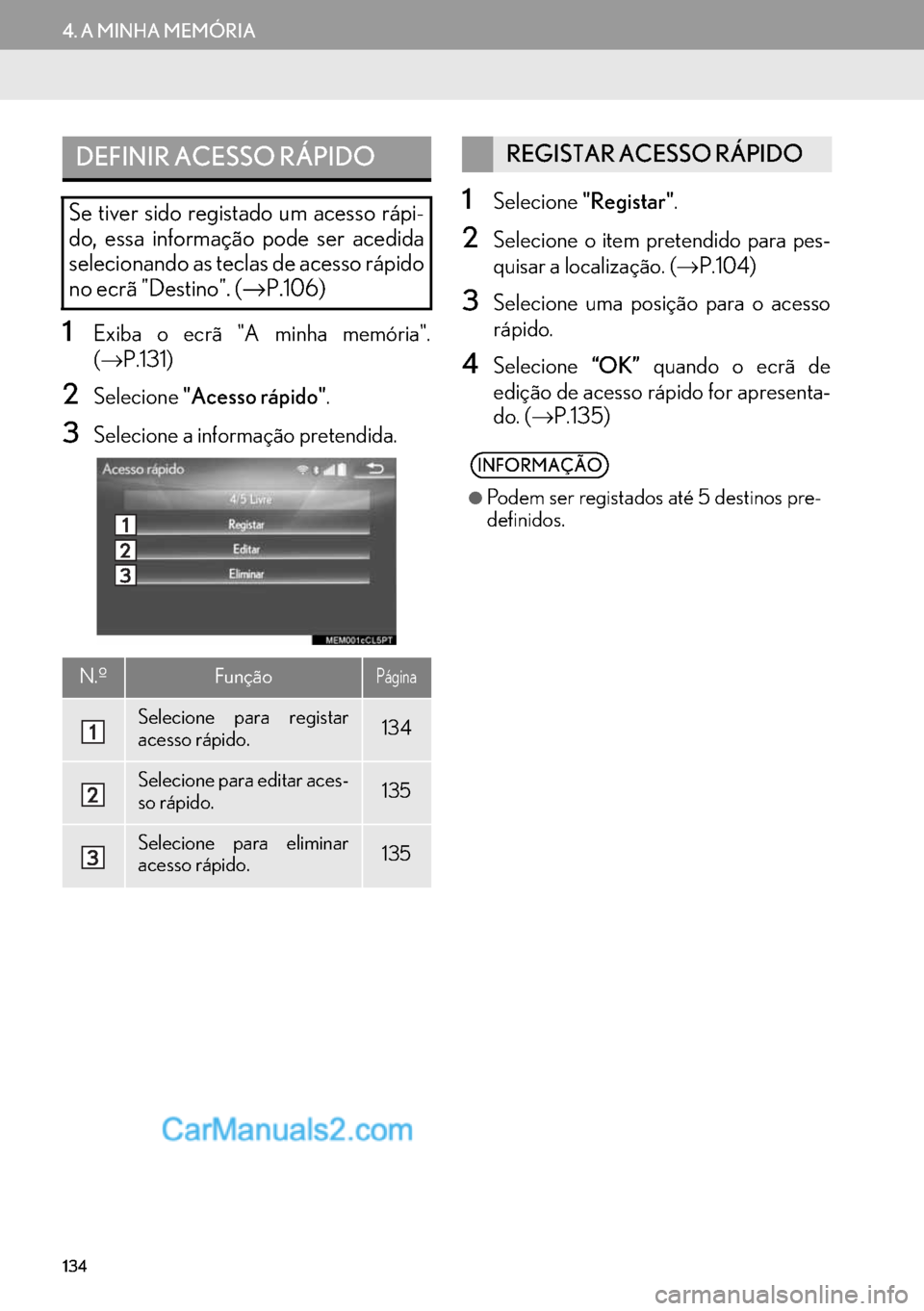
134
4. A MINHA MEMÓRIA
1Exiba o ecrã "A minha memória".
(→P.131)
2Selecione"Acesso rápido".
3Selecione a informação pretendida.
1Selecione"Registar".
2Selecione o item pretendido para pes-
quisar a localização. (→P.104)
3Selecione uma posição para o acesso
rápido.
4Selecione“OK” quando o ecrã de
edição de acesso rápido for apresenta-
do. (→P.135)
DEFINIR ACESSO RÁPIDO
Se tiver sido registado um acesso rápi-
do, essa informação pode ser acedida
selecionando as teclas de acesso rápido
no ecrã "Destino". (→P.106)
N.ºFunçãoPágina
Selecione para registar
acesso rápido.134
Selecione para editar aces-
so rápido.135
Selecione para eliminar
acesso rápido.135
REGISTAR ACESSO RÁPIDO
INFORMAÇÃO
●
Podem ser registados até 5 destinos pre-
definidos.
Page 137 of 388
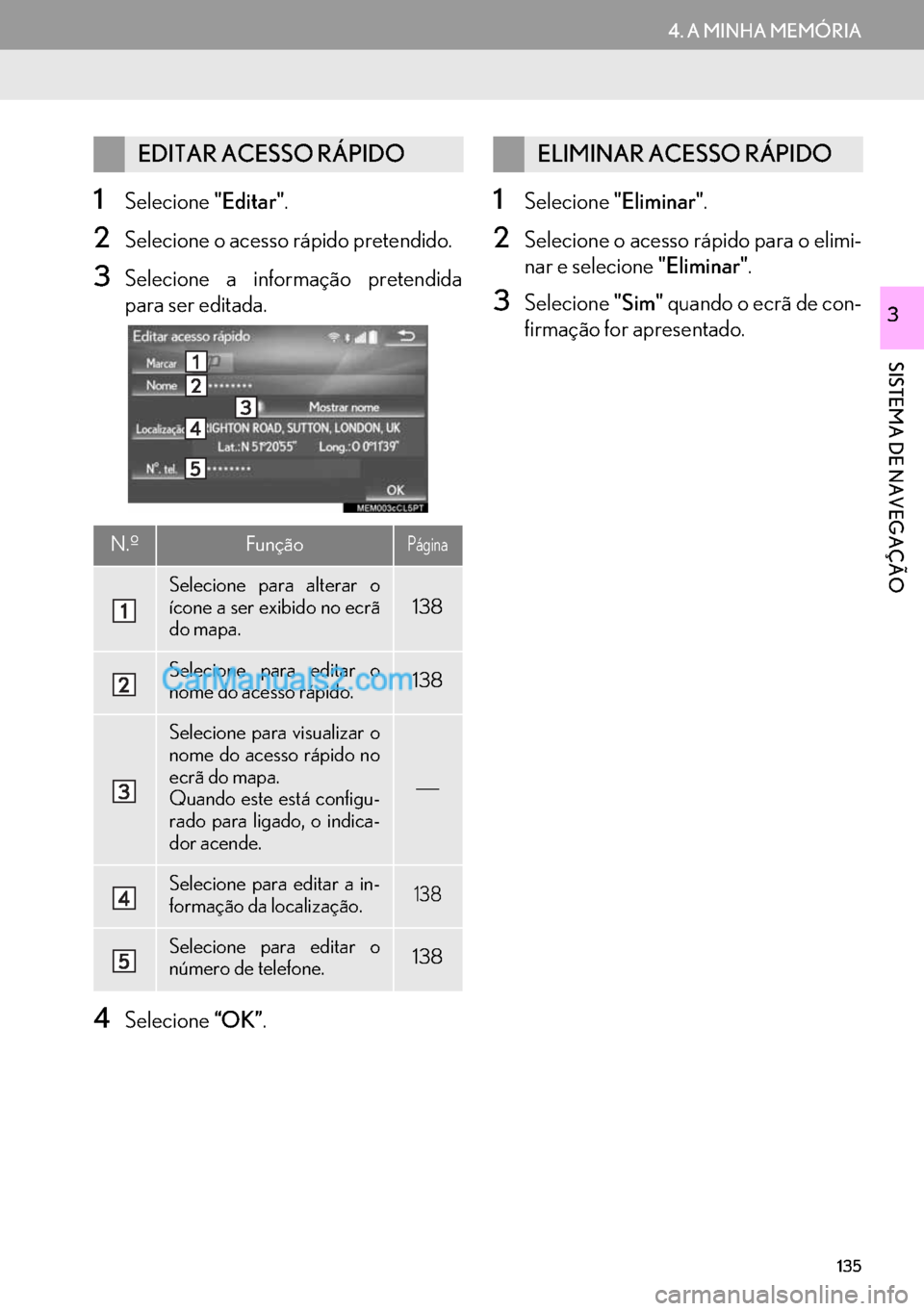
135
4. A MINHA MEMÓRIA
SISTEMA DE NAVEGAÇÃO
3
1Selecione"Editar".
2Selecione o acesso rápido pretendido.
3Selecione a informação pretendida
para ser editada.
4Selecione“OK”.
1Selecione"Eliminar".
2Selecione o acesso rápido para o elimi-
nar e selecione "Eliminar".
3Selecione"Sim" quando o ecrã de con-
firmação for apresentado.
EDITAR ACESSO RÁPIDO
N.ºFunçãoPágina
Selecione para alterar o
ícone a ser exibido no ecrã
do mapa.
138
Selecione para editar o
nome do acesso rápido.138
Selecione para visualizar o
nome do acesso rápido no
ecrã do mapa.
Quando este está configu-
rado para ligado, o indica-
dor acende.
⎯
Selecione para editar a in-
formação da localização.138
Selecione para editar o
número de telefone.138
ELIMINAR ACESSO RÁPIDO
Page 138 of 388
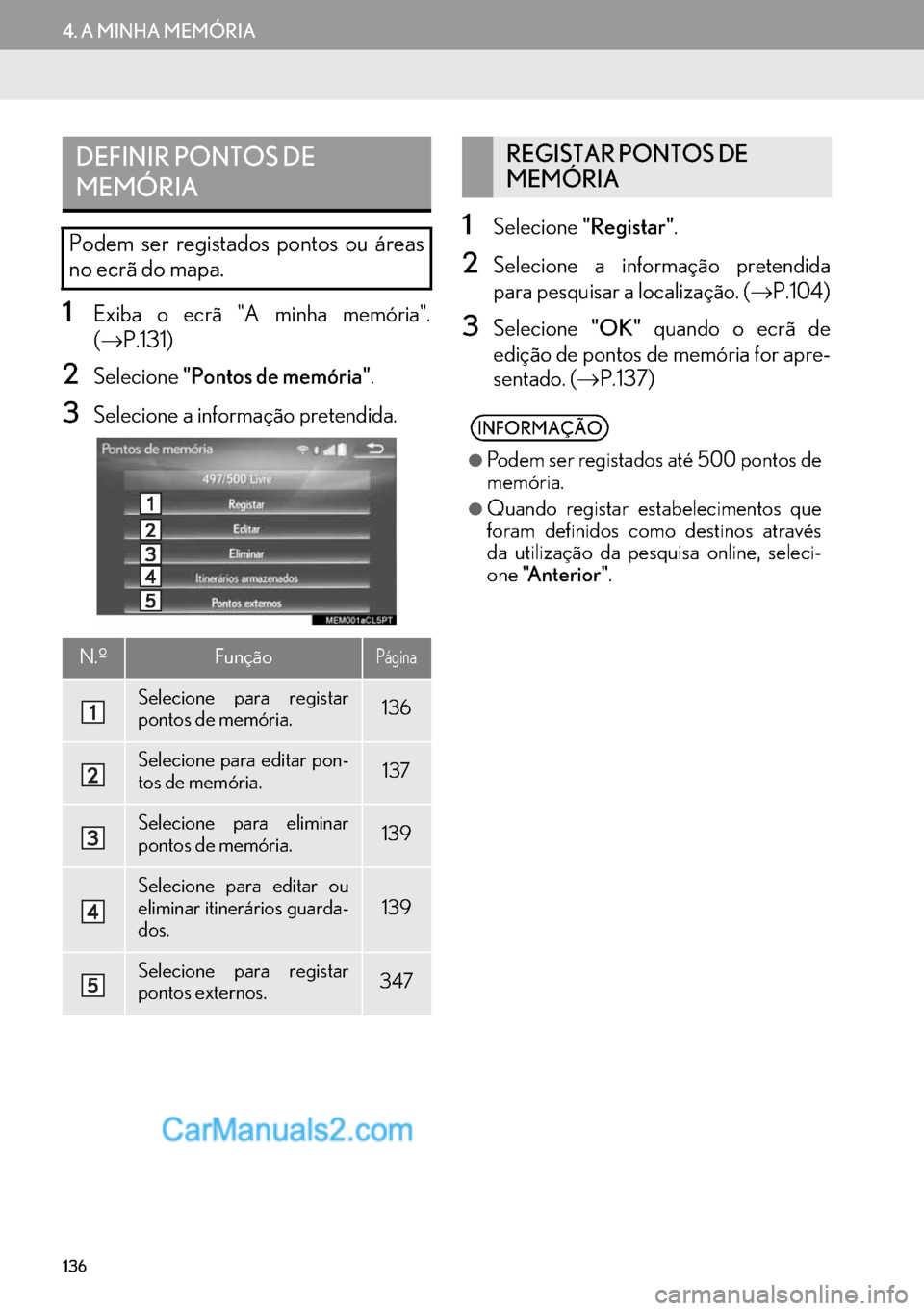
136
4. A MINHA MEMÓRIA
1Exiba o ecrã "A minha memória".
(→P.131)
2Selecione"Pontos de memória".
3Selecione a informação pretendida.
1Selecione"Registar".
2Selecione a informação pretendida
para pesquisar a localização. (→P.104)
3Selecione"OK" quando o ecrã de
edição de pontos de memória for apre-
sentado. (→P.137)
DEFINIR PONTOS DE
MEMÓRIA
Podem ser registados pontos ou áreas
no ecrã do mapa.
N.ºFunçãoPágina
Selecione para registar
pontos de memória.136
Selecione para editar pon-
tos de memória.137
Selecione para eliminar
pontos de memória.139
Selecione para editar ou
eliminar itinerários guarda-
dos.
139
Selecione para registar
pontos externos.347
REGISTAR PONTOS DE
MEMÓRIA
INFORMAÇÃO
●
Podem ser registados até 500 pontos de
memória.
●Quando registar estabelecimentos que
foram definidos como destinos através
da utilização da pesquisa online, seleci-
one"A n t e r i o r ".
Page 139 of 388
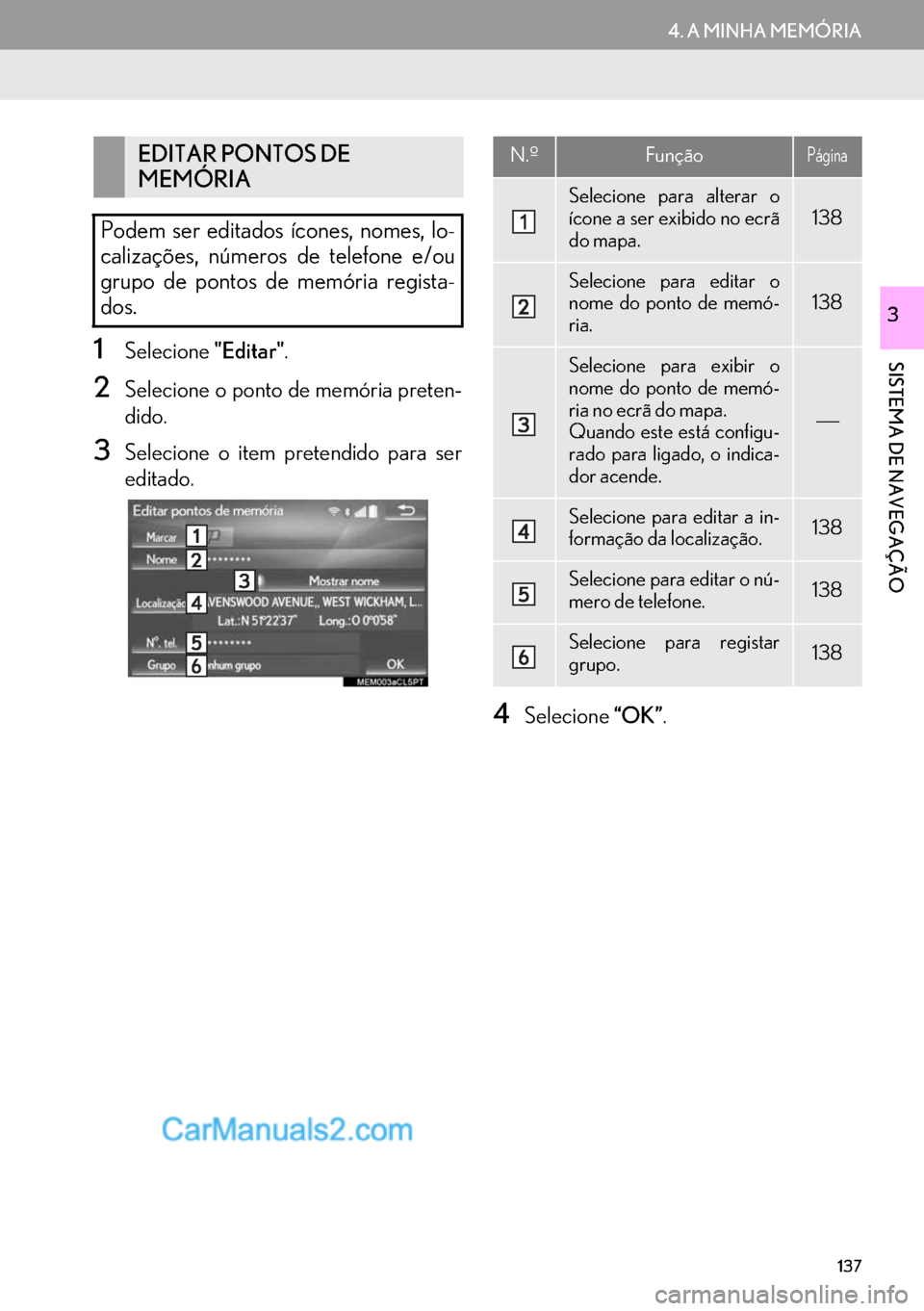
137
4. A MINHA MEMÓRIA
SISTEMA DE NAVEGAÇÃO
3
1Selecione"Editar".
2Selecione o ponto de memória preten-
dido.
3Selecione o item pretendido para ser
editado.
4Selecione“OK”.
EDITAR PONTOS DE
MEMÓRIA
Podem ser editados ícones, nomes, lo-
calizações, números de telefone e/ou
grupo de pontos de memória regista-
dos.N.ºFunçãoPágina
Selecione para alterar o
ícone a ser exibido no ecrã
do mapa.
138
Selecione para editar o
nome do ponto de memó-
ria.
138
Selecione para exibir o
nome do ponto de memó-
ria no ecrã do mapa.
Quando este está configu-
rado para ligado, o indica-
dor acende.
⎯
Selecione para editar a in-
formação da localização.138
Selecione para editar o nú-
mero de telefone.138
Selecione para registar
grupo.138
Page 140 of 388
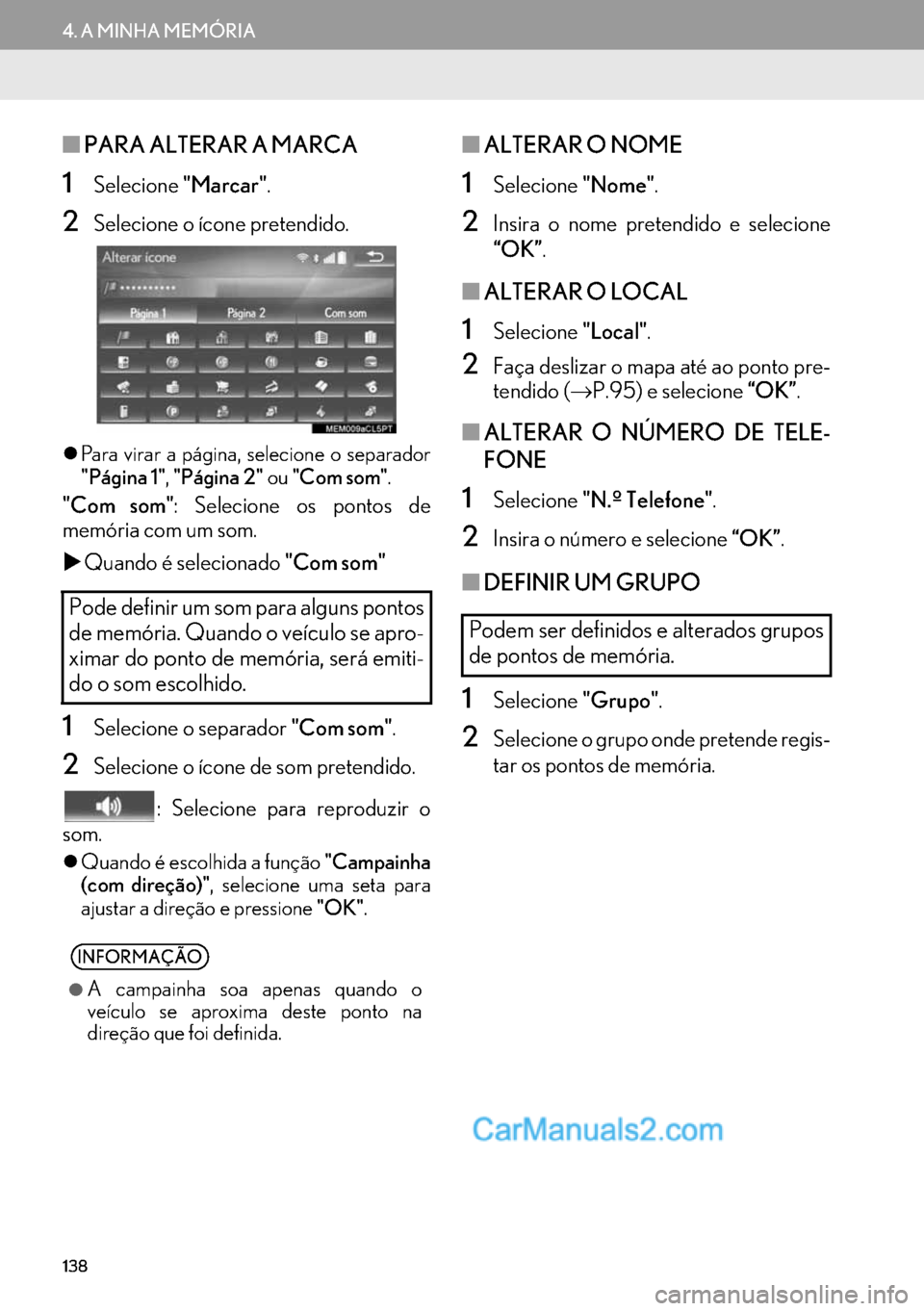
138
4. A MINHA MEMÓRIA
■PARA ALTERAR A MARCA
1Selecione"Marcar".
2Selecione o ícone pretendido.
�zPara virar a página, selecione o separador
"Página 1","Página 2" ou "Com som".
"Com som": Selecione os pontos de
memória com um som.
�XQuando é selecionado "Com som"
1Selecione o separador "Com som".
2Selecione o ícone de som pretendido.
: Selecione para reproduzir o
som.
�zQuando é escolhida a função "Campainha
(com direção)", selecione uma seta para
ajustar a direção e pressione "OK".
■ALTERAR O NOME
1Selecione"Nome".
2Insira o nome pretendido e selecione
“OK”.
■ALTERAR O LOCAL
1Selecione"Local".
2Faça deslizar o mapa até ao ponto pre-
tendido (→P.95) e selecione “OK”.
■ALTERAR O NÚMERO DE TELE-
FONE
1Selecione"N.º Telefone".
2Insira o número e selecione “OK”.
■DEFINIR UM GRUPO
1Selecione"Grupo".
2Selecione o grupo onde pretende regis-
tar os pontos de memória.
Pode definir um som para alguns pontos
de memória. Quando o veículo se apro-
ximar do ponto de memória, será emiti-
do o som escolhido.
INFORMAÇÃO
●
A campainha soa apenas quando o
veículo se aproxima deste ponto na
direção que foi definida.
Podem ser definidos e alterados grupos
de pontos de memória.